행 및 열 데이터를 실시간으로 업데이트하는 동적 제작 가이드 만들기
행 데이터와 열 데이터를 자동으로 변경할 수 있는 동적 생성 방법에 대한 도움말
1. 데이터 소스 이름 정의
Excel 2013으로 데이터 테이블을 열고 "수식 → 이름 정의"를 클릭한 후 팝업창 이름에 "Category Axis"를 입력하고 "=OFFSET($A$2,,,COUNTA($A:$) A)"를 기준 위치에) -1,1)"; 같은 방법으로 "Value Axis"라는 다른 이름을 정의하고 "=OFFSET($B$2,,,COUNTA($A:$A)-1"을 입력합니다. ,1) 기준 위치에서."(그림 2).
2. 차트 데이터 소스 수정
데이터 소스 이름을 정의한 후에는 세로 막대형 차트의 두 데이터 소스를 수정해야 합니다.
기둥형 차트를 마우스 오른쪽 버튼으로 클릭하고 "데이터 선택"을 선택한 후 팝업 창에서 "범례 항목(시리즈)" 아래의 "편집" 버튼을 클릭하세요. 팝업창의 계열 값에 "Sheet1! Value axis"를 입력합니다. (Sheet1은 데이터 테이블 이름을 기준으로 합니다.) 그런 다음 "Horizontal (Category) Axis Label" 아래의 "Edit" 버튼을 클릭하고 팝업 창에 "=Sheet1!Category Axis"를 입력합니다(그림 3).
"확인"을 클릭한 후 Excel 워크시트로 돌아가서 A열과 B열에 데이터를 추가하면 차트가 자동으로 변경되어 열이 추가됩니다.
확장 팁:
위에서는 개인 판매 실적만을 예시로 들었지만 실제로는 학생 보충 시험 점수, 가족의 추가 근무 소득 통계 등 동적 가산이 포함된 모든 테이블 항목도 유사한 방법을 사용하여 구현할 수 있습니다. 이 방법은 WPS 튜토리얼에 자세히 설명되어 있습니다.
2013 Excel을 사용하여 차트를 만드는 방법
방법/단계
예를 들어 Excel2013을 시작하면 아래와 같은 표가 있습니다.
표의 열 전체 또는 일부를 선택하십시오. 여기에서는 모든 열을 예로 들어 설명하고 "삽입" 탭에서 "추천 차트"를 클릭하세요.
지침: 어떤 차트를 사용해야 할지 알고 있다면 "삽입" 탭 아래의 "차트" 그룹에서 해당 차트를 클릭하세요.
이제 '차트 삽입' 대화상자가 열립니다. 왼쪽에 추천 차트가 표시됩니다. 필요한 차트를 선택한 후 '확인'을 클릭하세요.
효과는 아래 사진과 같습니다.
차트 요소 설정: 차트를 선택하고 더하기 기호를 클릭하여 차트 요소를 선택합니다(필요에 따라 선택).
차트에 표시할 데이터 선택: 차트 아래의 "주"를 클릭하고 열리는 인터페이스에 표시할 주를 선택한 다음 "확인"을 클릭하세요.
차트 제목 수정: 차트 제목을 클릭하면 편집 상태로 진입하고 제목을 다시 입력할 수 있습니다.
차트 형식 설정: 차트의 해당 부분(예: 눈금선)을 두 번 클릭하면 오른쪽에 형식 설정 인터페이스가 표시되고 설정할 수 있습니다.
참고: 차트의 다른 부분도 비슷하게 설정됩니다.
WPS 엑셀 테이블을 사용하여 동적 차트를 만드는 방법
동적 차트를 만들려면 컨트롤 사용, 이름 정의, 차트 생성이라는 세 가지 지식이 필요합니다.
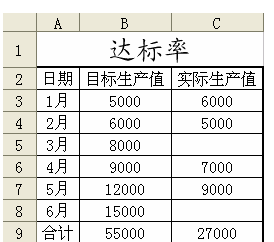
1: 컨트롤 사용하기
1. 메뉴 표시줄이나 도구 모음의 아무 곳이나 마우스 오른쪽 버튼으로 클릭하면 "컨트롤 도구 상자" 대화 상자가 나타납니다. ("컨트롤 도구 상자"를 사용하려면 VBA 환경이 있어야 합니다.)
2. "제어 도구 상자"에서 "수치 조정 버튼"(아이콘: )을 선택하고 드래그하여 WPS 테이블의 빈 영역에 조정 버튼을 그립니다.
3. 그림과 같이 "조정 버튼"을 마우스 오른쪽 버튼으로 클릭하고 메뉴에서 "속성"을 선택한 다음 Linkedcell 속성을 "E1"로 설정합니다. 이는 셀과 컨트롤을 연결하도록 설계되었습니다. 사용자가 "조정 버튼"을 클릭하면 "E1" 셀의 값이 그에 따라 변경됩니다.
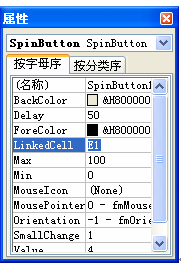
4. "속성" 대화 상자를 닫고 "컨트롤 도구 상자"에서 "디자인 모드 종료" 버튼(아이콘: )을 클릭합니다.
둘: 이름을 정의하세요
실제 생산 진행 상황의 준수율을 얻으려면 이제 이름을 정의해야 합니다.
1. 메뉴에서 이름 정의 삽입을 선택하고 이름 정의 대화 상자에 들어간 다음 "참조 위치"에 입력합니다.
=SUM(오프셋($C$3,0,0,$E$2,1))/$B$9
2. 위 이름란에 "Compliance Rate"를 입력하고, 오른쪽 툴바의 "추가" 버튼을 클릭하면 이름 정의가 완료됩니다. 그림 3과 같습니다.
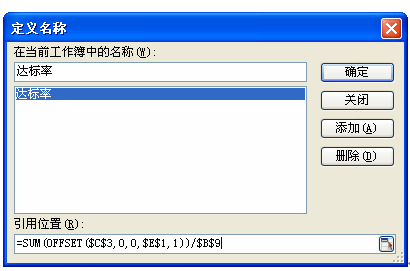
공식 설명: OFFSET 함수의 기능은 지정된 참조를 참조로 사용하고 주어진 오프셋을 통해 새로운 참조를 얻는 것입니다. 여기서는 C3 셀의 값을 참조로 사용하고, 행과 열의 오프셋은 0이며, E2 값의 높이, 너비는 1입니다. 예를 들어 E2 셀의 숫자가 3이고 OFFSET에 의해 생성된 새 참조 영역 주소는 C3:C5이며 SUM 함수를 사용하여 해당 주소의 백분율과 목표 총 생산량을 계산합니다. 여기서 주의할 점은 C3, E1, B9에서는 절대 참조를 사용해야 한다는 점입니다.
세 번째: 차트 생성
1. 빈 공간을 클릭하고 메뉴에서 차트 삽입을 선택한 후 차트 대화 상자를 열고 바로 "다음"을 클릭하세요.
2 "Source Data" 탭에 들어가 "Add" 버튼을 클릭하고 "Name" 편집 상자에 "Actual Compliance Rate"를 입력하고 "Value" 편집 상자에 "= 준수율"을 입력한 후 "OK"를 클릭합니다. " 버튼.
3. 차트를 선택하면 툴바에 "차트" 툴바가 나타납니다. "차트 개체" 선택 상자에서 "시리즈"를 선택하고 마우스 오른쪽 버튼을 클릭한 후 메뉴에서 "데이터 시리즈 형식"을 선택합니다. "좌표축" 탭에서 "보조축"을 선택하세요.
4. "데이터 플래그" 탭을 입력하고 "값"을 선택하면 차트에 자세한 데이터가 표시됩니다.
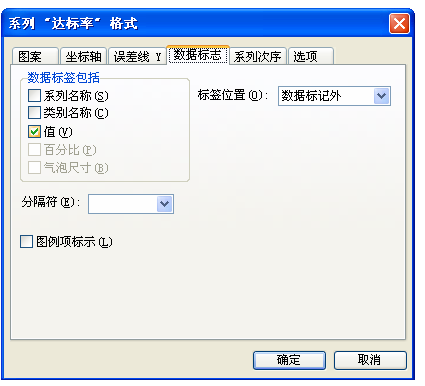
5. 보조 축을 마우스 오른쪽 버튼으로 클릭하고 "축 형식"을 선택한 다음 숫자 탭을 입력하고 숫자 형식을 "퍼센트"로 설정한 다음 "배율" 탭에서 배율의 최소값을 0으로 설정하고 최대값을 설정합니다. 값을 1로 설정하세요.
6. 같은 방법으로 주축의 눈금 최소값을 0으로, 최대값을 55000으로 설정합니다.
7. 차트 미화. 이 단계는 테두리 설정, 음영, 채우기 효과 등과 같은 개인 취향에 따라 달라질 수 있습니다.
8. 차트와 조정 버튼의 "조합". 차트의 크기와 "조정 버튼"을 적절하게 조정하여 조정하세요. 차트를 선택하고 마우스 오른쪽 버튼을 클릭한 후 "맨 뒤로 보내기"를 선택하면 그림 5와 같습니다.
사용해 보세요. "조정 버튼"을 클릭하면 차트 데이터도 변경됩니다.

위 내용은 행 및 열 데이터를 실시간으로 업데이트하는 동적 제작 가이드 만들기의 상세 내용입니다. 자세한 내용은 PHP 중국어 웹사이트의 기타 관련 기사를 참조하세요!

핫 AI 도구

Undresser.AI Undress
사실적인 누드 사진을 만들기 위한 AI 기반 앱

AI Clothes Remover
사진에서 옷을 제거하는 온라인 AI 도구입니다.

Undress AI Tool
무료로 이미지를 벗다

Clothoff.io
AI 옷 제거제

Video Face Swap
완전히 무료인 AI 얼굴 교환 도구를 사용하여 모든 비디오의 얼굴을 쉽게 바꾸세요!

인기 기사

뜨거운 도구

메모장++7.3.1
사용하기 쉬운 무료 코드 편집기

SublimeText3 중국어 버전
중국어 버전, 사용하기 매우 쉽습니다.

스튜디오 13.0.1 보내기
강력한 PHP 통합 개발 환경

드림위버 CS6
시각적 웹 개발 도구

SublimeText3 Mac 버전
신 수준의 코드 편집 소프트웨어(SublimeText3)
 그래픽 드라이버를 설치 한 후 검은 색 화면에 대한 Trinkles 수정
Apr 15, 2025 am 12:11 AM
그래픽 드라이버를 설치 한 후 검은 색 화면에 대한 Trinkles 수정
Apr 15, 2025 am 12:11 AM
Windows 10/11에서 NVIDIA 드라이버와 같은 그래픽 드라이버를 설치 한 후 검은 색 화면을 만난 적이 있습니까? 이제 Php.cn 의이 게시물에서 NVIDIA 드라이버 업데이트 블랙 스크린에 대한 솔루션을 시도 할 가치가 있습니다.
 KB2267602 설치에 실패 : 여기에 수정하는 방법은 다음과 같습니다!
Apr 15, 2025 am 12:48 AM
KB2267602 설치에 실패 : 여기에 수정하는 방법은 다음과 같습니다!
Apr 15, 2025 am 12:48 AM
KB2267602는 Windows의 취약점 및 위협을 수정하도록 설계된 Windows Defender의 보호 또는 정의 업데이트입니다. 일부 사용자는 KB2267602를 설치할 수 없다고보고했습니다. Php.cn 의이 게시물은“KB2267602 FAI를 수정하는 방법을 소개합니다.
 RAID 복구와 하드 드라이브 복구의 차이
Apr 17, 2025 am 12:50 AM
RAID 복구와 하드 드라이브 복구의 차이
Apr 17, 2025 am 12:50 AM
데이터 복구는 항상 가열 된 주제입니다. 장치에서 데이터를 성공적으로 복원하려면 데이터를 저장하는 방법을 알아야합니다. 이 PHP.CN 게시물에서 RAID 복구와 하드 드라이브 복구의 차이점을 배울 수 있습니다.
 Windows에서 파일 시스템 오류 (-1073741521)를 수정하는 방법은 무엇입니까? - 미니 툴
Apr 16, 2025 am 12:37 AM
Windows에서 파일 시스템 오류 (-1073741521)를 수정하는 방법은 무엇입니까? - 미니 툴
Apr 16, 2025 am 12:37 AM
파일 시스템 오류는 일반적으로 사람들의 컴퓨터에서 발생하며 오류는 일련의 연결된 오작동을 유발할 수 있습니다. Php.cn 웹 사이트 의이 기사는 파일 시스템 오류 (-1073741521)를 타겟팅하기위한 일련의 수정을 제공합니다. 제발 계속하십시오
 폴더 속성에 표시되지 않은 보안 탭 수정 Windows 11
Apr 17, 2025 am 12:36 AM
폴더 속성에 표시되지 않은 보안 탭 수정 Windows 11
Apr 17, 2025 am 12:36 AM
파일 속성의 보안 탭은 다른 그룹과 사용자에 대한 다른 권한을 파일 또는 폴더로 설정하는 데 도움이됩니다. 일부 사용자는 파일 속성에서 Windows 11 보안 탭이 누락 된 것을 발견했습니다. php.cn 의이 게시물은이를 수정하는 몇 가지 방법을 제공합니다.
 검은 색 폴더 배경을위한 커뮤니티 팁 Windows 10/11
Apr 15, 2025 am 12:40 AM
검은 색 폴더 배경을위한 커뮤니티 팁 Windows 10/11
Apr 15, 2025 am 12:40 AM
파일 탐색기를 열 때 검은 색 폴더 배경 Windows 10/11이 표시됩니까? Php.cn 솔루션 의이 게시물에서 폴더에서 검은 색 배경을 제거하는 몇 가지 유용한 솔루션을 배웁니다.
 파일은 OneDrive에 표시 할 수 없습니다 - 해결 방법은 무엇입니까?
Apr 18, 2025 am 12:47 AM
파일은 OneDrive에 표시 할 수 없습니다 - 해결 방법은 무엇입니까?
Apr 18, 2025 am 12:47 AM
특정 폴더에 액세스 할 때 "파일이 표시 될 수 없음"오류로 어려움을 겪고 있습니까? 일부 사용자는이 문제에 대해 불평하고 유용한 조치를 찾고 있습니다. 파일에 대한이 기사는 php.cn wil에서 Onedrive를 표시 할 수 없습니다.
 가이드 - 만료 된 Windows Server Auto -Shutdown을 중지하는 방법?
Apr 18, 2025 am 12:48 AM
가이드 - 만료 된 Windows Server Auto -Shutdown을 중지하는 방법?
Apr 18, 2025 am 12:48 AM
일부 사용자는 라이센스가 만료 된 후 Windows Server 자동 분쇄 문제를 충족한다고보고합니다. Php.cn 의이 게시물은 만료 된 Windows Server 자동 분리를 중지하는 방법을 알려줍니다. 이제 계속 독서를하십시오.






